Publicité
Surfer sur le Web revient à effectuer des requêtes sur les moteurs de recherche, puis à cliquer sur les liens pour vérifier si le site a les réponses que vous souhaitez. Dès 2007, MUO couvrait le modèle des volets de «prévisualisation» de la recherche, comme la courte liste des plugins de prévisualisation de la recherche de Firefox que Kaly couvrait. Ce domaine a vraiment décollé lorsque Google a lancé "Aperçu instantané Google lance un aperçu instantané pour faciliter la recherche [Actualités] Lire la suite »Que Nancy a couvert. Ann a également passé en revue quelques façons créatives d'ouvrir un «panneau d'aperçu» dans Firefox vers les liens d'aperçu du site Web sans avoir à cliquer dessus.
J'ai déjà utilisé l'option de prévisualisation de Google, mais je n'ai jamais vraiment trouvé le temps de vraiment creuser le temps que la bonne solution de prévisualisation de site Web pourrait gagner. Fondamentalement, j'étais trop occupé pour découvrir combien de temps je pouvais gagner - aussi ironique que cela puisse paraître. Autrement dit, jusqu'à ce que je découvre CoolPreview.
Utilisation du plugin Firefox CoolPreviews
Une fois que vous avez installé le plugin CoolPreviews, la fonction d'aperçu des liens est prête à fonctionner. De plus, contrairement à Google Instant Preview, le plugin CoolPreviews vous donnera une fenêtre d'aperçu des liens partout où vous allez sur Internet, quel que soit le site Web sur lequel vous vous trouvez. Tout ce que vous avez à faire est de passer votre souris sur n'importe quel lien, et vous verrez l'icône CoolPreviews apparaître.
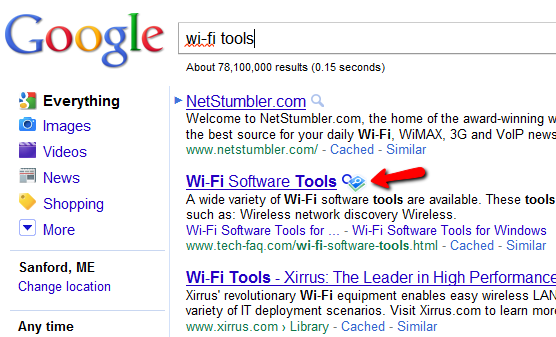
Passez votre souris sur cette icône et la «fenêtre» d'aperçu apparaît et vous montre la page Web dans un format déroulant. C'est en fait comme avoir une fenêtre de navigateur intégrée dans la fenêtre de navigateur existante. Vous pouvez explorer la page, cliquer sur des liens et consulter le site sans jamais quitter la page actuelle sur laquelle vous vous trouvez. Si vous aimez ce que vous voyez, cliquez simplement sur le bouton en haut de la fenêtre pour ouvrir le site dans un nouvel onglet. Vous ne l'aimez pas? Fermez simplement la fenêtre.
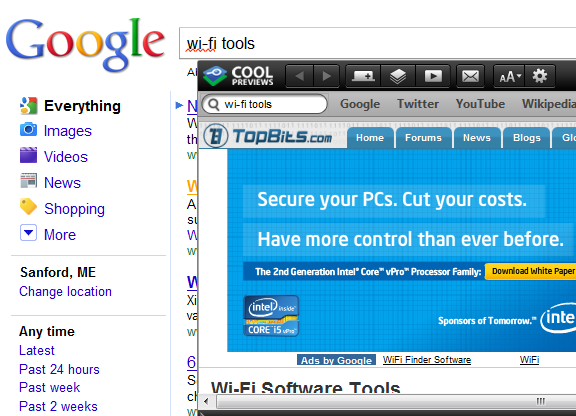
Si vous ne voulez pas vous soucier d'ouvrir et de fermer la fenêtre d'aperçu chaque fois que vous souhaitez voir un lien, cliquez simplement sur l'icône d'épingle dans le coin supérieur droit de l'écran et la fenêtre d'aperçu restera disponible.
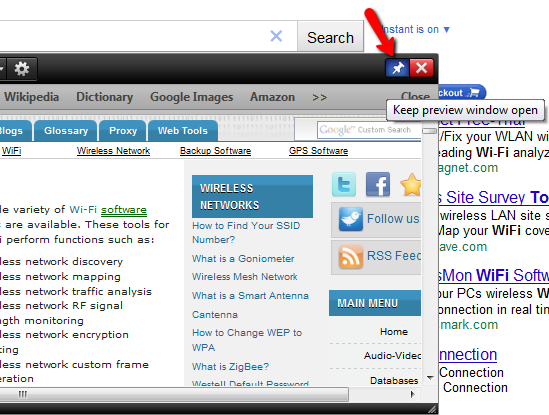
Faites simplement glisser la fenêtre d'aperçu vers le coin de la fenêtre de votre navigateur, et elle vous montrera un rapide aperçu de chaque lien sur lequel vous passez la souris - un moyen rapide et facile de naviguer sur le Web à partir d'un seul navigateur fenêtre. Il est révolu le temps d'ouvrir onglet après onglet juste pour vérifier les liens.
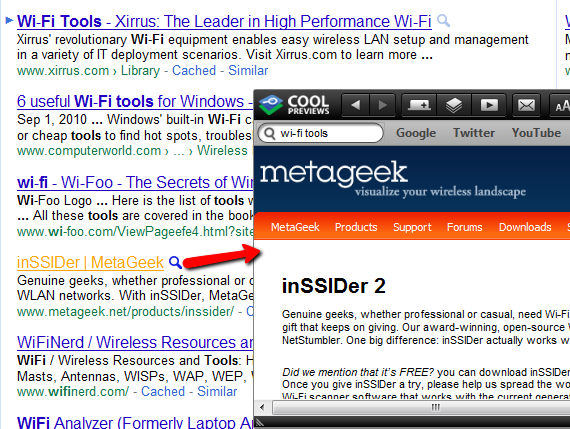
Lorsque vous naviguez sur Internet dans un onglet, il vous suffit de faire glisser votre souris sur chaque lien, de consulter le site dans le volet de prévisualisation du site Web, passez au lien suivant et continuez de rouler jusqu'à ce que la page contenant les informations vouloir. Ensuite, vous pouvez cliquer pour l'ouvrir dans un nouvel onglet (ou simplement parcourir la page à partir de la fenêtre d'aperçu elle-même!)
Il est également très facile de personnaliser le comportement et l'apparence de la fenêtre d'aperçu en cliquant sur le bouton Paramètres. Modifiez lorsque la fenêtre d'aperçu apparaît, où elle apparaît dans la fenêtre du navigateur, et même le thème de la fenêtre d'aperçu.
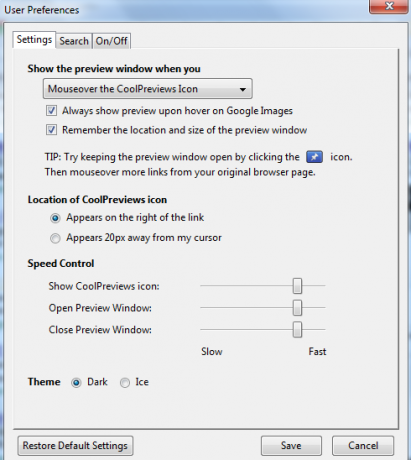
Caractéristiques supplémentaires
Une autre fonctionnalité très utile de CoolPreviews est la fonctionnalité Google Images. Lorsque vous recherchez Google Images et passez votre souris sur une image, un aperçu de l'image dans sa taille réelle apparaîtra dans la fenêtre CoolPreviews. Si tu veux voir tout des images de Google Image donne une galerie de diaporamas propre et pratique, cliquez simplement sur le bouton Lecture.

Une grande fenêtre de diaporama s'ouvre avec l'image sélectionnée dans le volet central et un curseur de navigation en bas. Cliquez simplement sur la flèche pour parcourir tous les résultats de Google Image.
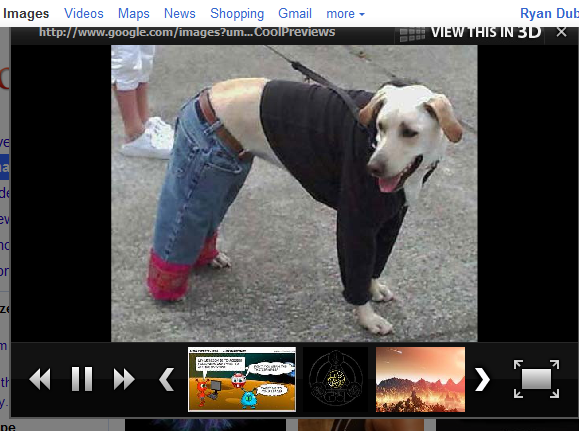
Une autre fonctionnalité vraiment cool de CoolPreviews est la pile de signets temporaires. Si vous trouvez un site sympa que vous souhaitez mettre en signet pour une lecture future, appuyez simplement sur le bouton "Empiler", Et le module complémentaire lancera l'URL dans une pile virtuelle de pages Web.

Vous verrez un petit onglet attaché sur le côté droit de la fenêtre du navigateur sur lequel vous pouvez appuyer pour explorer votre pile de signets quand vous le souhaitez.
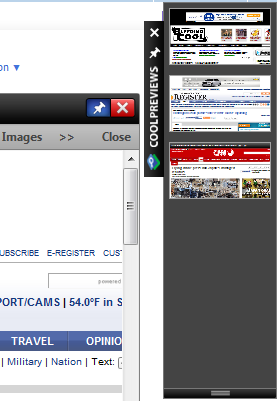
À quoi servent les signets «temporaires»? Eh bien, avez-vous déjà fait des recherches sur un sujet particulier et vous vouliez simplement parcourir les résultats de recherche et enregistrer les URL pour une lecture plus approfondie plus tard? Fondamentalement, CoolPreviews vous permet de faire trois étapes en une. Vous effectuez une recherche Google, survolez les liens pour voir un aperçu de la page, et lorsque vous voyez quelque chose d'utile, vous pouvez le mettre en signet pour le lire plus tard. Vous pouvez effectuer les trois étapes avec un Célibataire Cliquez sur.
CoolPreviews m'a converti dans le monde des "aperçus de liens" - et j'ai déjà commencé à réduire beaucoup de temps mes efforts de recherche. Je suis convaincu que cela fera de même pour vous. Essayez-le et dites-nous comment vous l'avez aimé dans la section commentaires ci-dessous!
Ryan est titulaire d'un BSc en génie électrique. Il a travaillé 13 ans dans l'ingénierie d'automatisation, 5 ans dans l'informatique et est maintenant ingénieur d'applications. Ancien rédacteur en chef de MakeUseOf, il a pris la parole lors de conférences nationales sur la visualisation des données et a été présenté à la télévision et à la radio nationales.